Win11如何更改文件索引以加快搜索速度?
有时候当你急需寻找一份文件的时候,可能查找筛选需要很长时间,但是有什么方法可以加快寻找文件的搜索速度呢?今天小编就为大家带来更改文件索引加快搜索速度的教程。
教程如下:
1、单击任务栏上的搜索图标,键入indexing,然后从结果中选择Indexing Options。
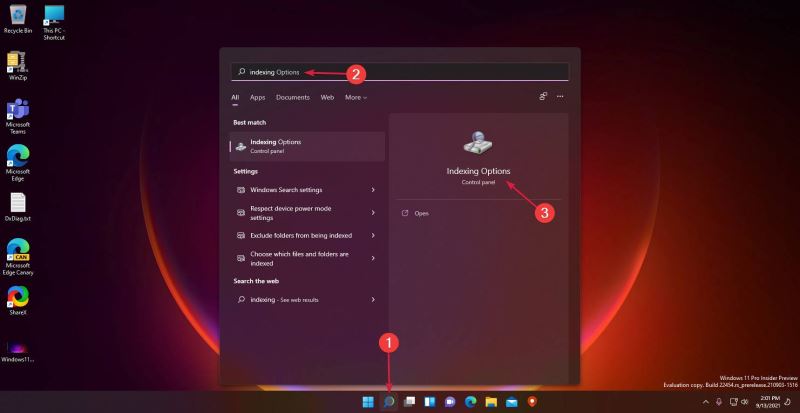
2、在新窗口的上部,您将看到索引了多少文件,底部显示了包含的搜索位置。
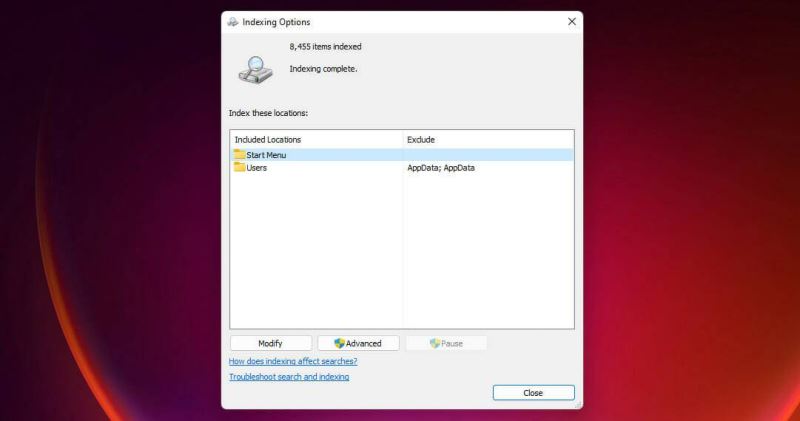
3、要更改它们,请单击窗口底部的修改选项。
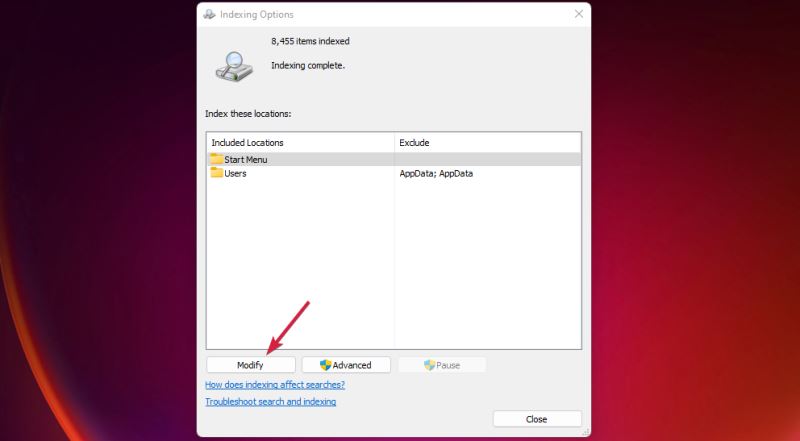
4、例如,现在您可以浏览索引文件夹并取消选中其他用户,以便搜索仅查找本地用户的文件。当然,您可以添加您选择的文件夹或删除其他文件夹。

如果您在索引中包含一个文件夹,系统也会自动查找其所有子文件夹,当然,除非您取消选中它们。
与往常一样,我们确保只提供最佳选择。因此,当您的搜索栏在 Windows 11 中不起作用时,上面列出的那些是完美的。
当您要查找特定文件时,按Windows+ E键启动文件管理器也很有帮助。
在那里,您可以转到您记得保存文件的文件夹或子文件夹。与等待对计算机进行完整搜索相比,它花费的时间要少得多。
以上便是小编为大家带来的搜索栏不起作用的修复方法,希望对大家有所帮助。
Win11教程最新文章
游戏排行
热点推荐
换一换- Win11不能拖拽文件到任务栏怎么解决?Win11拖拽文件到任务栏的方法
- 有必要装Win11专业工作站版本么?小编为你解答
- Win11右下角WiFi图标不见了怎么显示?Win11右下角WiFi图标找回方法教学
- Win11共享win7打印机提示709怎么办?Win11打印机提示709错误解决方法
- Win11磁盘清理怎么没有了?Win11磁盘清理在哪打开?
- Win11暂停更新点不了怎么办?Win11暂停更新是灰色的如何解决?
- Win11卸载更新在哪?Win11卸载更新的两种方法
- Windows沙盒无法连接网络?Win11中Sandbox沙盒不能联网解决教程
- Win11蓝屏错误代码WHEA_UNCORRECTABLE_ERROR如何解决?
- Win11 双击文件夹弹出属性怎么解决?





















